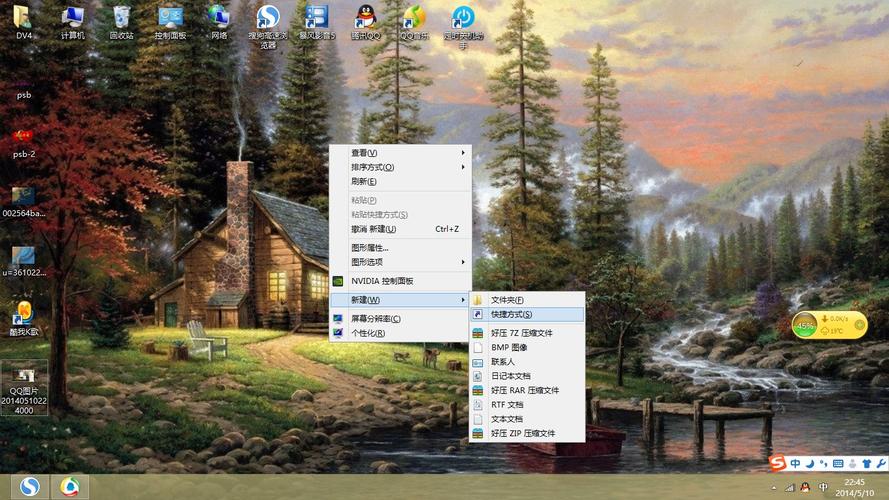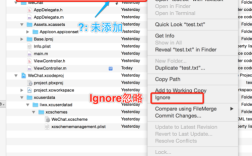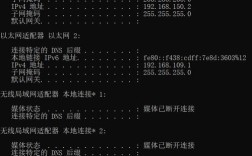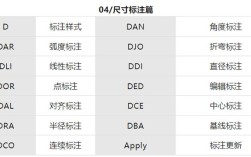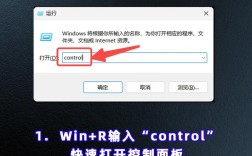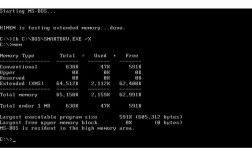创建桌面快捷方式命令是操作系统提供给用户的一种便捷功能,允许用户将常用的程序、文件或文件夹直接放置在桌面上,通过双击即可快速访问,无需繁琐的路径导航,这一功能在Windows、macOS等主流操作系统中均有实现,尽管具体操作方式不同,但其核心逻辑都是通过特定的命令或工具来生成指向目标资源的快捷方式文件,以下将详细讲解在不同操作系统下创建桌面快捷方式的方法,包括命令行操作和图形界面操作,并辅以表格对比和实例说明,帮助用户全面掌握这一实用技能。
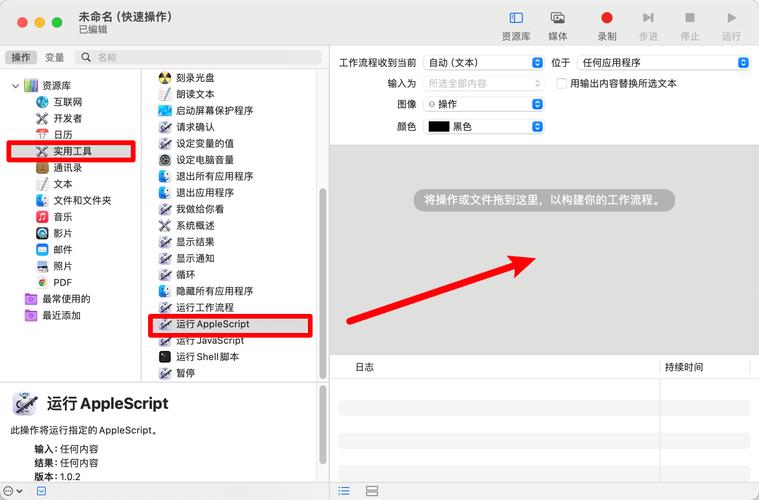
在Windows操作系统中,创建桌面快捷方式的方法多样,既可通过图形界面手动创建,也可通过命令行批量生成,尤其适合需要管理大量快捷方式的场景,对于图形界面操作,用户只需右键单击桌面空白处,选择“新建”-“快捷方式”,在弹出的对话框中输入或浏览选择目标程序的路径(如“C:\Program Files\Microsoft Office\root\Office16\WINWORD.EXCEL”),点击“下一步”后为快捷方式命名,最后完成创建即可,这种方法直观易用,适合普通用户,而通过命令行创建快捷方式则更高效,主要依赖VBScript脚本或PowerShell命令,使用VBScript创建Word快捷方式的代码如下:vbscript Set shell = CreateObject("WScript.Shell") desktopPath = shell.SpecialFolders("Desktop") shortcut = desktopPath & "\Microsoft Word.lnk" Set link = shell.CreateShortcut(shortcut) link.TargetPath = "C:\Program Files\Microsoft Office\root\Office16\WINWORD.EXCEL" link.Save 将上述代码保存为.vbs文件后双击运行,即可在桌面生成快捷方式,对于PowerShell用户,可使用New-Item和WScript.Shell组合命令,```powershell
$desktop = [Environment]::GetFolderPath("Desktop")
$shortcutPath = "$desktop\Notepad.lnk"
$shell = New-Object -ComObject WScript.Shell
$shortcut = $shell.CreateShortcut($shortcutPath)
$shortcut.TargetPath = "C:\Windows\System32\notepad.exe"
$shortcut.Save
macOS系统创建桌面快捷方式的方式与Windows有所不同,主要依赖“Automator”工具或终端命令,图形界面操作中,用户可通过“Automator”创建“应用程序”类型的快捷方式:打开Automator,选择“新建文稿”,工作流类型选“应用程序”,在左侧库中搜索“运行Shell脚本”,将脚本命令填入(如`open -a "Microsoft Word"`),保存后生成的应用程序即可拖至桌面使用,对于命令行操作,macOS提供了`ln`命令创建符号链接,```bash
ln -s /Applications/Microsoft\ Word.app ~/Desktop/Word.app
```该命令会在桌面创建指向Word应用程序的符号链接,双击即可启动,需要注意的是,macOS的符号链接与Windows的快捷方式略有差异,前者是真实文件的指针,后者是包含目标路径信息的独立文件,但功能上均能实现快速访问。
Linux系统(以Ubuntu为例)创建桌面快捷方式的方法灵活多样,既可通过图形界面(如右键桌面选择“创建启动器”),也可通过命令行生成`.desktop`文件,`.desktop`文件是Linux桌面环境的标准快捷方式格式,例如创建一个文本编辑器快捷方式:```bash
cat > ~/Desktop/gedit.desktop << EOF
[Desktop Entry]
Version=1.0
Type=Application
Name=Gedit
Exec=gedit
Icon=gedit
Terminal=false
Categories=Utility;TextEditor;
EOF
chmod +x ~/Desktop/gedit.desktop
```上述命令会创建一个可执行的gedit快捷方式文件,`chmod +x`赋予其执行权限,对于KDE Plasma等桌面环境,用户也可通过`kwriteconfig5`命令直接修改桌面配置,实现快捷方式的批量管理。
为便于用户对比不同操作系统的创建方法,以下表格总结了主要操作系统的快捷方式创建方式:
| 操作系统 | 图形界面方法 | 命令行方法 | 适用场景 |
|------------|---------------------------------------|----------------------------------------------------------------------------|------------------------------|
| Windows | 右键新建快捷方式 | VBScript脚本、PowerShell`New-Item`+`WScript.Shell` | 普通用户、批量自动化部署 |
| macOS | Automator创建应用程序、拖拽到桌面 | `ln -s`创建符号链接 | 开发用户、需要自定义快捷方式 |
| Linux | 右键创建启动器、编辑`.desktop`文件 | 直接编写`.desktop`文件、`kwriteconfig5`(KDE环境) | 系统管理员、高级用户 |
在创建桌面快捷方式时,用户需注意以下几点:一是目标路径的准确性,尤其是程序安装路径包含空格或特殊字符时,需用引号包裹;二是权限问题,Linux系统中需确保`.desktop`文件具有执行权限;三是快捷方式的命名应简洁明了,避免与桌面现有文件重名,对于系统关键程序(如Windows的`cmd.exe`),建议谨慎创建快捷方式,以防误操作导致系统异常。
相关问答FAQs:
**Q1: 为什么在Windows中创建的快捷方式图标显示为默认图标?**
A1: 快捷方式图标显示为默认图标通常是因为目标程序未提供正确的图标路径或图标文件损坏,解决方法:在快捷方式属性中,点击“更改图标”按钮,手动浏览至目标程序的`.exe`或`.dll`文件(如`shell32.dll`),选择合适的图标即可,若目标程序无自定义图标,可使用系统内置图标库中的图标。
**Q2: 如何在Linux中删除已创建的桌面快捷方式?**
A2: 在Linux中,删除桌面快捷方式只需删除对应的`.desktop`文件或符号链接,若快捷方式文件名为`gedit.desktop`,可通过终端命令`rm ~/Desktop/gedit.desktop`删除;若是符号链接(如`Word.app`),则使用`rm ~/Desktop/Word.app`,删除后快捷方式将立即从桌面消失,不影响目标程序本身。